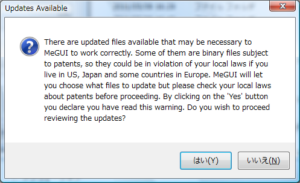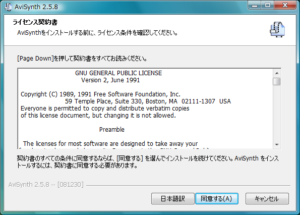AACは、音声フォーマットの1つです。
ビデオフォーマット形式のMP4、3GPP2、3GGPコンテナなどに格納できる音声圧縮方式です。
MPEG2 AACとMPEG4 AACの2種類があります。大差はありませんがMPEG2 AACは読み込めるがMPEG4 AACは読み込めない。もしくはその逆があります。
ここでは、MPEG4 AACを扱います。
AACはさらに拡張機能で分類するとAAC-LC、HE-AAC、HE-AAC version2があります。
ここで紹介するNeroAACコーデックは、Nero AGが無償で提供しているAACコーデックです。
その他にFaacやFaad2がAACエンコーダとして有名です。
以下はサイトからの引用です。
- 超高圧縮(CD 58枚分を1枚に圧縮)からハイエンドオーディオ品質(圧縮率2.5:1)まで、オーディオファンも納得の完璧なエンコーディング性能
- 圧縮率、ビットレートに関わらず、クリアな音質を保持
- ジャケット、ブックレット、歌詞などのアルバムアートの埋め込みに対応
- 音楽アルバム全体を単独の.mp4ファイルに変換して保存。埋め込まれた音楽CDのすべての機能を利用できると同時に、ディスクスペースの節約が実現
- リファレンスクラスの高品質MPEG-4オーディオコーデック
- LC-AAC、HE-AAC、HE-AAC v2 などの最先端のMPEG-4オーディオ標準の最新版に完全準拠
WAV方式の音声からMPEG4オーディオに変換が可能です。
エンコードでは、固定ビットレート、品質ベース(VBR)、平均ビットレート(ABR)、2パスエンコードを実行できます。
※コマンドラインインターフェースのプログラムです。
ここでは、MeGUIで使用することを想定しています。
【ソフトウェア情報】
| 公式サイト | http://www.nero.com/jpn/index.html |
| ダウンロードサイト | http://www.nero.com/jpn/technologies-aac-codec.html |
| バージョン | 1.5.1 |
| 備考 | ダウンロードファイルはzip形式です。 コーデックですので、エンコーダとデコーダがあります。 使い方は、同梱のPDFもしくはreadme.txtを参照してください。 |
【導入】
①ダウンロードした「NeroAACCodec-1.5.1.zip」ファイルを解凍します。
②解凍して作成された「NeroAACCodec-1.5.1」フォルダを「D:tools」に移動します。
※移動先は一例です。
以上で導入は終了です。
【設定】
設定は特に必要ありません。
コマンドラインインターフェースのプログラムですので、コマンドプロンプトもしくはバッチファイルから実行することになります。
コマンドプロンプトから毎回、コマンドを入力するのは面倒かと思いますのでバッチファイルを作成することをお勧めします。
MeGUIで使用する場合は、MeGUIの環境設定でNeroAACCodecの場所を指定するだけでOKです。
[common_content id=”13643″]